Co jsou metadata a jak upravit metadata pro videa a hudbu
Možná jste již někdy slyšeli termín metadata a možná jste se sami sebe zeptali co jsou metadata. Vzhledem k tomu, že multimédia, jako jsou obrázky, hudba a videa, jsou v našem každodenním životě a na pracovišti stále důležitější, objevuje se tento termín tu a tam. Většina lidí však nechápe přesný význam a proč je to nezbytné. Tento článek bude pokusem poskytnout odpovědi na tyto otázky a další informace o konceptu.
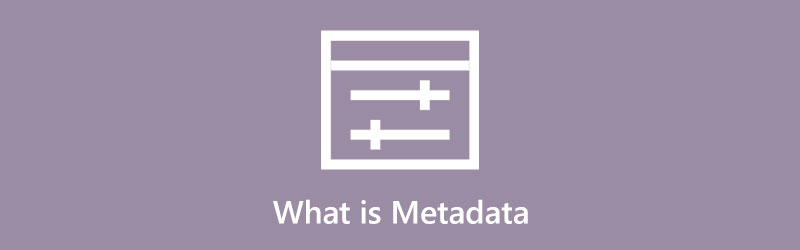
- SEZNAM PRŮVODCE
- Část 1: Co jsou metadata
- Část 2: Nejjednodušší způsob úpravy metadat pro videa a hudbu
- Část 3: Časté dotazy o metadatech
Část 1: Co jsou metadata
Podle Wikipedie jsou metadata také typem dat, která poskytují informace o jiných datech, ale ne o obsahu samotném, jako je obrázek nebo video. Metadata obvykle obsahují informace o zdrojích, struktuře, autorských právech, oprávněních, referencích a další. Ve výchozím nastavení byla metadata používána v lístkových katalozích knihoven až do 80. let 20. století. Od roku 2000 odborníci popisovali digitální data pomocí standardů metadat. Nyní se metadata používají pro různé účely, jako je hledání relevantních informací, objevování zdrojů, učení informací o autorských právech atd.
Typy metadat
Existuje několik typů metadat. Ve světě digitálních dat se dělí do tří kategorií:
1. Administrativní metadata zahrnují informace o právech duševního vlastnictví, technické podrobnosti a protokoly.
2. Popisná metadata popisují zdroj.
3. Strukturální metadata představují, jak objekty do sebe zapadají a jaký je mezi nimi vztah.
V dnešní době jsou metadata v digitálním světě všude. Pokaždé, když pořídíte fotografii, zobrazíte video nebo posloucháte skladbu, narazíte na metadata. ID3 tagy jsou například metadata pro zvukový soubor, zejména MP3.
Jedním slovem, metadata se používají ke shrnutí základních informací o datech, která lze sledovat. Některé příklady:
1. Způsoby tvorby dat.
2. Účel údajů.
3. Čas, datum a zařízení vytvoření dat.
4. Autor nebo tvůrce.
5. Kde byla data vytvořena nebo uložena v počítači.
6. Velikost souboru.
7. Zdroj dat.
8. Kvalita.
Metadata digitálního videa například zahrnují název, interpreta, album, žánr, data, skladby, technologii komprese a další.
Jak číst metadata
Jakmile byla nahrána nebo vytvořena fotografie, skladba nebo video, byla metadata vložena do multimediálního souboru. Metadata můžete číst bez dalšího softwaru nebo hardwaru na počítači. Níže jsou uvedeny kroky k zobrazení metadat pro vaše soubory.
Na počítačích:
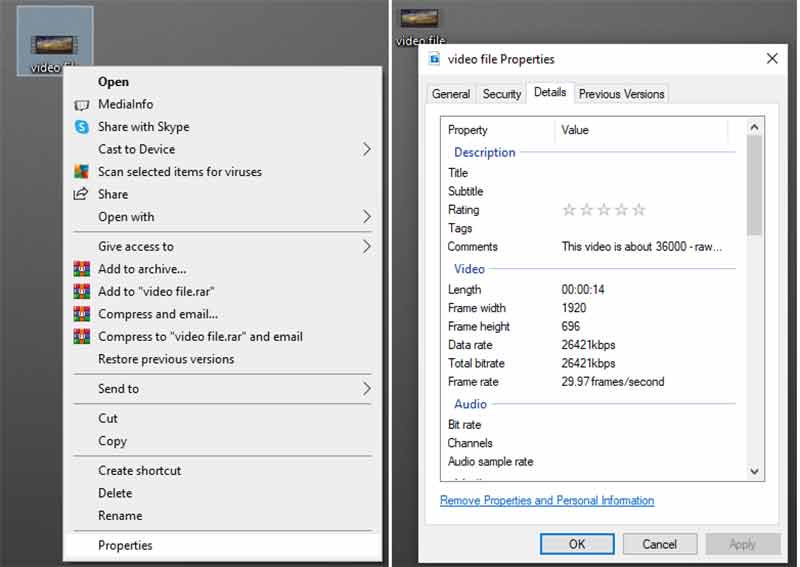
Najděte požadovaný soubor v okně Průzkumník souborů.
Klepněte pravým tlačítkem myši na soubor a vyberte Vlastnosti možnost v kontextové nabídce.
Přejít na Podrobnosti v dialogovém okně vlastností a uvidíte metadata.
Na Macu:
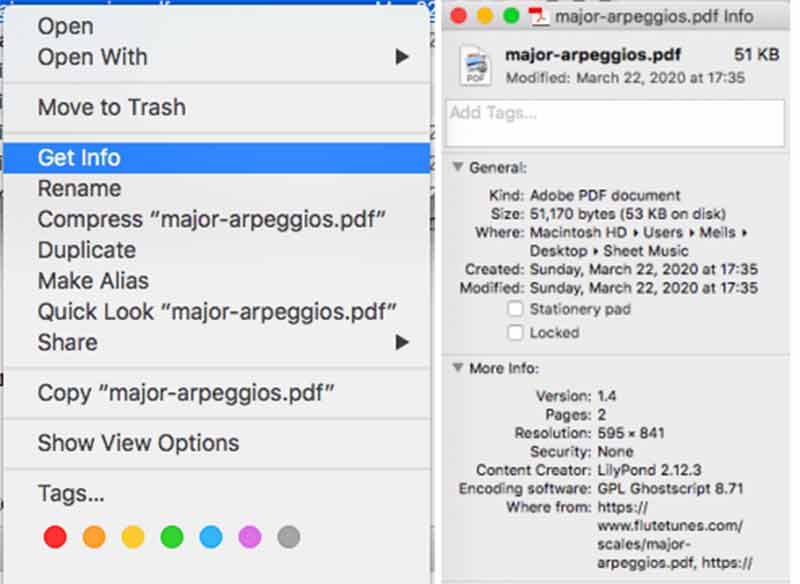
Také vyhledejte cílový soubor na pevném disku v aplikaci Finder.
Klepněte pravým tlačítkem myši na soubor a vyberte Získat informace volba.
Poté se zobrazí dialogové okno Informace s metadaty.
Část 2: Nejjednodušší způsob úpravy metadat pro videa a hudbu
Jak vidíte, není těžké zobrazit metadata na PC i Macu, ale změnit je na video nebo skladbu je jiný příběh. Ke změně metadat pro multimediální soubory potřebujete výkonný nástroj. ArkThinker Video Converter Ultimate je tím správným nástrojem, který splní vaše potřeby. Dokáže extrahovat metadata z multimediálního souboru a umožňuje vám je měnit bez technických dovedností.
- Upravte metadata videí jedním kliknutím.
- Podpora téměř všech video a audio formátů.
- Při úpravách metadat udržujte kvalitu videa.
- Zahrnout širokou škálu bonusových nástrojů.
Jak upravit metadata na PC
Otevřete video
Po instalaci do počítače spusťte nejlepší editor metadat. Existuje další verze pro Mac. Přepněte na Toolbox z horní části okna a vyberte Editor metadat médií nástroj. Dále klikněte na Přidat ikonu pro otevření cílového mediálního souboru. Nebo vyhledejte mediální soubor v okně průzkumníka souborů, přetáhněte jej do rozhraní a otevřete jej.

Upravit metadata
Po načtení videa se vám zobrazí hlavní rozhraní. Zde můžete změnit metadata včetně Název, Umělec, Album, Skladatel, Žánr, Rok, Skladba, a Komentáře. Zadejte nebo upravte kterýkoli z nich a kliknutím na tlačítko Uložit změny potvrďte.
Pokud chcete k videu přidat obal, klikněte na + ikona v Pokrýt a otevřete obrázek z počítače. Nebo klikněte na Snímek z videa tlačítko pro pořízení snímku obrazovky z videa a jeho nastavení jako obálky.

Část 3: Časté dotazy o metadatech
Jaký je rozdíl mezi daty a metadaty?
Hlavní rozdíl mezi daty a metadaty je v tom, že první je prostě obsah, který může být popisem něčeho, čtením, měřením, pozorováním a dalšími. Na druhé straně druhý popisuje relevantní informace o datech, ale ne data samotná.
Kde jsou uložena metadata?
Metadata mohou být uložena na různých místech. U multimediálních souborů jsou metadata obvykle dodávána s videem, obrázkem nebo skladbou. Pokud se metadata vztahují k databázi, jsou data často uložena v tabulkách a polích v databázi. Někdy metadata existují ve specializovaném dokumentu nebo databázi.
Jak se vytvářejí metadata?
Ve většině případů jsou metadata vytvářena automatizovaným zpracováním informací. Když například nahráváte video, část metadat vytvoří váš digitální fotoaparát nebo chytrý telefon automaticky. Metadata si samozřejmě můžete vytvořit ručně. K filmu lze například přidat interpreta, album a další informace. Mějte na paměti, že k ručnímu vytváření metadat potřebujete speciální software.
Závěr
O tomto příspěvku se mluvilo co jsou metadata, k čemu se používá, typy metadat a další informace. Nyní byste měli rozumět tomuto termínu a základním znalostem. Navíc si můžete přečíst metadata každého souboru v počítači podle našeho průvodce. ArkThinker Video Converter Ultimate je nejlepší způsob, jak vytvořit a změnit metadata multimediálního souboru. Pokud máte další problémy s tímto tématem, neváhejte nás kontaktovat a zanechte zprávu pod tímto příspěvkem.
Co si myslíte o tomto příspěvku? Kliknutím ohodnotíte tento příspěvek.
Vynikající
Hodnocení: 4.9 / 5 (na základě 211 hlasy)
Najděte další řešení
Přidání titulků k videu – Jak přidáte titulky k videu Video Filtr – Jak přidat a vložit filtr do videa 2022 Změnit rozlišení videa – snížit nebo zvýšit rozlišení videa Praktický návod na úpravu barvy videa bez ztráty kvality Zdarma software pro úpravu videa – 7 nejlepších bezplatných aplikací pro úpravu videa Čtyři nejjednodušší způsoby, jak změnit a upravit hlasitost zvuku na PC a MacRelativní články
- Upravit video
- Jak zlepšit kvalitu videa se zoomem během a po konferenci
- Pozoruhodné způsoby, jak převádět mezi 1080p a 4K bez ztráty kvality
- Jak snížit rozlišení videa pro urychlení nahrávání
- 6 nejlepších způsobů, jak upgradovat video pomocí technologie AI pro začátečníky
- Co je rozlišení 4K a jak upscalovat na 4K video?
- Odeberte Emojis z videí na PC, Mac, iPhone a Android
- 5 nejlepších aplikací pro vylepšení videa pro počítače a mobilní telefony
- Jak odstranit logo z videa na počítači, iOS a Android
- Získejte 5 nejlepších odstraňovačů vodoznaku videa k vymazání vodoznaku videa
- 3 odstraňovače vodoznaků Shutterstock pro odstranění vodoznaků



